 O Papel Fica Manchado / A Superfície Impressa Fica Riscada
O Papel Fica Manchado / A Superfície Impressa Fica Riscada
 O Papel Fica Manchado
O Papel Fica Manchado
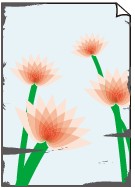 |
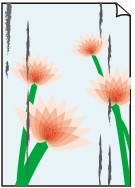 |
|
Bordas Manchadas |
Superfície Manchada |

 A Superfície Impressa Fica Riscada
A Superfície Impressa Fica Riscada

-
Verificação 1 Verifique as configurações de papel e qualidade de impressão.
-
Verificação 2 Verifique o tipo de papel.
Verifique se você está usando o papel correto para o que está sendo impresso.
-
Verificação 3 Corrija a ondulação antes de colocar o papel.
Ao usar o Papel Fotog. Semibrilhante Plus, mesmo se a folha estiver ondulada, coloque uma folha por vez do jeito que ela estiver. Enrolar esse papel na direção oposta para alisá-lo pode causar rachaduras na superfície do papel e reduzir a qualidade de impressão.
É recomendado colocar o papel não usado de volta na embalagem e guardá-lo sem amassar.
-
Papel Comum
Vire o papel e coloque-o novamente para imprimir o outro lado.
Manter o papel colocado na bandeja traseira por longos períodos poderá fazer com que ele fique ondulado. Nesse caso, coloque o papel com o outro lado virado para cima. Isso pode resolver o problema.
-
Outro papel, como envelope
Se a ondulação do papel for maior do que 3 mm / 0,1 polegada (A) na altura, o papel poderá ficar manchado ou não ser alimentado corretamente. Siga as instruções abaixo para corrigir a ondulação do papel.
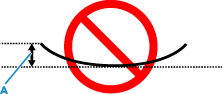
-
Enrole o papel na direção oposta à de seu enrolamento, conforme mostrado a seguir.
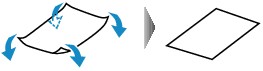
-
Verifique se o papel está plano agora.
É recomendável imprimir uma folha de papel desenrolada de cada vez.
-
 Nota
Nota-
Dependendo do tipo, o papel pode ficar manchado ou não ser alimentado corretamente mesmo que não esteja enrolado para dentro. Siga as instruções abaixo para enrolar o papel para fora até 3 mm / 0,1 polegada (C) na altura antes da impressão. Esse procedimento pode melhorar o resultado de impressão.
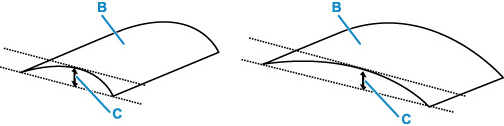
(B) Lado da impressão
É recomendável colocar uma folha enrolada para fora de cada vez.
-
-
Verificação 4 A alavanca de espessura do papel foi ajustada corretamente?
Ajuste a posição da alavanca de espessura do papel corretamente, conforme o tipo de papel no qual vai imprimir.
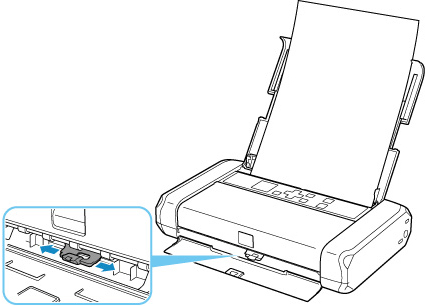
Para obter detalhes sobre como colocar o papel ou sobre a posição da alavanca de espessura do papel:
Dependendo do conteúdo da impressão, a superfície de impressão poderá ficar riscada, ou os cantos ou extremidades do papel podem ficar manchados, até mesmo com tipos de papel para os quais a alavanca deve ser ajustada para a direita. Nesse caso, ajuste a alavanca de espessura do papel para a esquerda.
Ajuste a alavanca de espessura do papel para a direita novamente quando concluir a impressão. Se a alavanca de espessura do papel não for ajustada para a direita novamente, o interior da impressora ficará mais exposto à poeira, por causa do espaço maior entre a cabeça de impressão e o papel colocado. Isso também pode reduzir a qualidade da impressão.
-
Verificação 5 Se o brilho estiver definido como baixo, aumente a configuração de brilho e tente imprimir novamente.
Se você estiver imprimindo com uma configuração de baixo brilho em papel comum, o papel poderá absorver muita tinta e ficar ondulado, causando a abrasão do papel.
-
Imprimindo do computador (Windows)
Verifique a configuração de brilho no driver da impressora.
-
-
Verificação 6 A impressão é feita além da área de impressão recomendada?
Se você estiver imprimindo além da área de impressão recomendada do papel de impressão, a borda inferior do papel poderá ficar manchada de tinta.
Redimensione seu documento original no software.
-
Verificação 7 O rolo de alimentação do papel está sujo?
Limpe o rolo de alimentação do papel.
 Nota
Nota-
A limpeza do rolo de alimentação do papel gastará o rolo, portanto, faça isso somente quando necessário.
-
-
Verificação 8 A parte interna da impressora está suja?
A tinta pode manchar o interior da impressora, borrando a impressão.
Execute a limpeza da placa inferior para limpar o interior da impressora.
 Nota
Nota-
Para evitar que o interior da impressora fique manchado, defina corretamente o tamanho do papel.
-
-
Verificação 9 Aumente o tempo de secagem da tinta.
Isso permite que a superfície impressa seque, evitando manchas e riscos.
-
Para o Windows:
-
Verifique se a impressora está ligada.
-
Abra o Canon IJ Printer Assistant Tool.
-
Selecione Configurações personalizadas (Custom Settings).
-
Arraste a barra de rolagem Tempo de secagem da tinta (Ink Drying Wait Time) para definir o tempo de espera e clique em OK.
-
Verifique a mensagem e selecione OK.
-
-
Para o macOS:
Defina o tempo de espera usando IU Remota.
-

